Så här konverterar du en rad till en kolumn i Excel Det enkla sättet

Du har skapat ett arbetsblad när du inser att det skulle bli bättre om raderna och kolumnerna var omvända. Det finns inget behov av att skriva in all den informationen igen. Använd bara Excels Transpose-funktion.
Välj de celler som innehåller rubriker och data som du vill transponera.
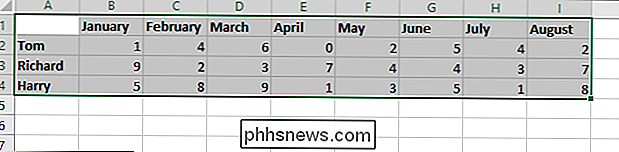
Klicka på "Kopiera" -knappen eller tryck Ctrl + C för att kopiera de valda cellerna.
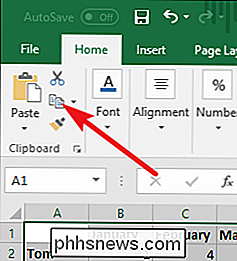
Klicka på en tom cell där du vill kopiera de införda data. Den cell du väljer blir det övre, vänstra hörnet av allt du kopierar.
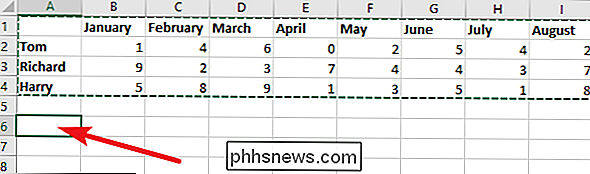
Klicka på nedåtpilen under "Klistra in" -knappen och klicka sedan på "Transpose" -knappen på rullgardinsmenyn.
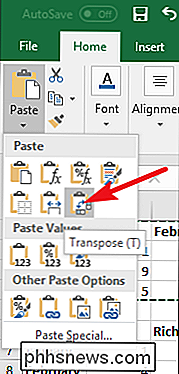
Precis som det , dina rader blir kolumner och dina kolumner blir rader-komplett med vilken formatering du redan har tillämpat på det ursprungliga urvalet.
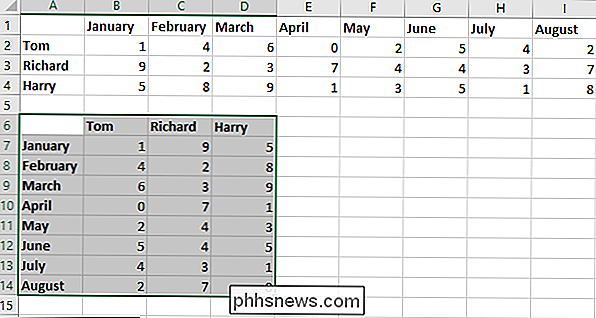
Observera att din ursprungliga, förtransponerade data fortfarande finns. Du kan välja de cellerna igen och radera dem om du vill.
Det är ett snabbt trick, men det är säkert mycket snabbare och enklare än att skriva in alla dina data och formatera dessa rader igen.

Hur man ändrar filattribut med Attrib från Windows Command Prompt
Windows erbjuder ett brett utbud av verktyg som du kan komma åt med hjälp av kommandotolken, inklusive verktyget "attrib" som är utformat för att hjälper dig att söka efter filer efter plats och namn och sedan se och ändra deras filattribut. Vilka attribut kan du använda? Nu när du har ditt förhöjda kommandotolken öppen måste du veta vilka typer av attribut du kan redigera med hjälp av "attrib" -verktyget.

De bästa kommandoradsverktygen som du kan komma på din Mac med Homebrew
Du kan använda din Macs terminal för att ladda ner filer, testa din internethastighet, konvertera bilder eller till och med lyssna på Pandora. Allt detta och mer är bara ett par Homebrew-installationer borta. Vi har visat dig en massa terminal-tricks i macOS, allt baserat på programvara som följer med operativsystemet själv.



